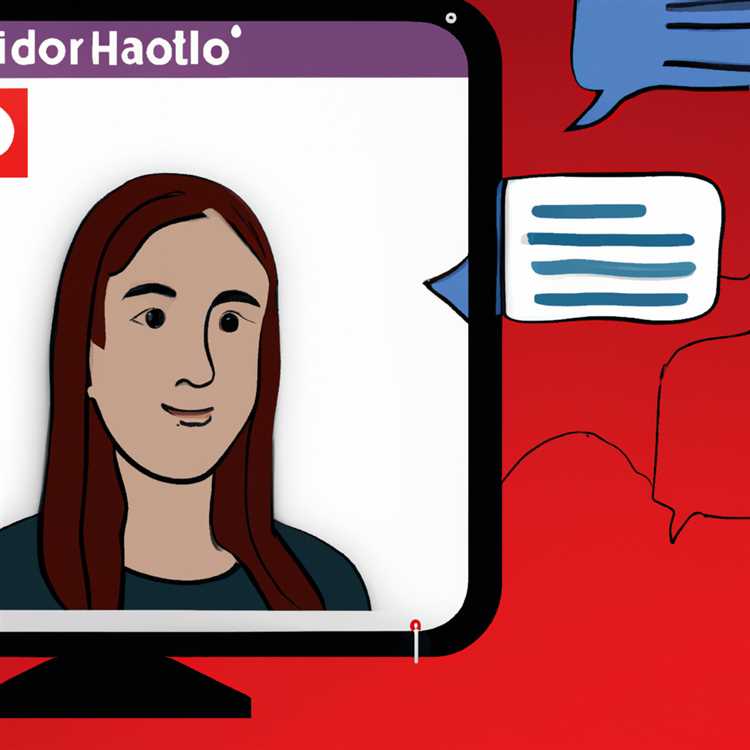Windows 10 ti consente di accedere al tuo computer usando Password, PIN, Immagine, Impronta digitale o Face ID. Di seguito troverai i passaggi per impostare la password PIN in Windows 10.

Configura password PIN in Windows 10
Mentre il sistema di accesso con password predefinito è abbastanza buono per la maggior parte degli utenti, potresti voler impostare la password PIN in Windows 10 per sfruttare le funzionalità di sicurezza aggiuntive disponibili in Windows 10.
Funzionalità di sicurezza come Finger Print Scanner, Iris Reader e Windows Hello sono disponibili solo con una password PIN e non possono essere utilizzate con la normale password di accesso a Windows.
Nota: il PIN è un'opzione di accesso aggiuntiva in Windows 10, sarà comunque necessario un account utente locale o Microsoft esistente, al fine di impostare la password PIN in Windows 10.
Come impostare la password PIN in Windows 10
Seguire i passaggi seguenti per configurare la password del pin in Windows 10
1. Fare clic sul pulsante Start, quindi sull'icona Impostazioni.

2. Nella schermata Impostazioni, fare clic sull'icona Account.

3. Nella schermata Account, fare clic su Opzioni di accesso nel riquadro a sinistra e fare clic sul pulsante Aggiungi situato nella sezione PIN nel riquadro a destra.

4. Quando richiesto, inserire la password di accesso corrente.
5. Nella schermata successiva, immettere il PIN che si desidera utilizzare, Conferma PIN e fare clic su OK per completare l'impostazione della password PIN.

Ora che hai impostato correttamente un PIN in Windows 10, sarai in grado di accedere al tuo computer usando il tuo PIN, invece di usare la password di accesso.
Accedi a Windows 10 usando la password PIN
Seguire i passaggi seguenti per accedere al computer utilizzando la password PIN per la prima volta.
1. Disconnettersi dal computer
2. Ora vedrai la schermata di accesso che ti chiede di inserire il PIN.

Nota: è comunque possibile accedere al computer utilizzando la password di accesso utilizzando le opzioni di accesso.
Come modificare o rimuovere la password PIN in Windows 10
In qualsiasi momento è possibile modificare il PIN o persino rimuovere il PIN, nel caso in cui non ti piaccia l'idea di utilizzare una password PIN per accedere al tuo computer.
1. Fare clic sul pulsante Start> Impostazioni> Account.
2. Nella schermata Account, fai clic su Opzioni di accesso nel riquadro a sinistra e troverai le opzioni per modificare o rimuovere la password PIN in Windows 10.

3. Se si fa clic sull'opzione Rimuovi, verrà richiesto di confermare la rimozione del PIN. Fare clic sul pulsante Rimuovi per rimuovere l'opzione di accesso con password PIN sul computer.